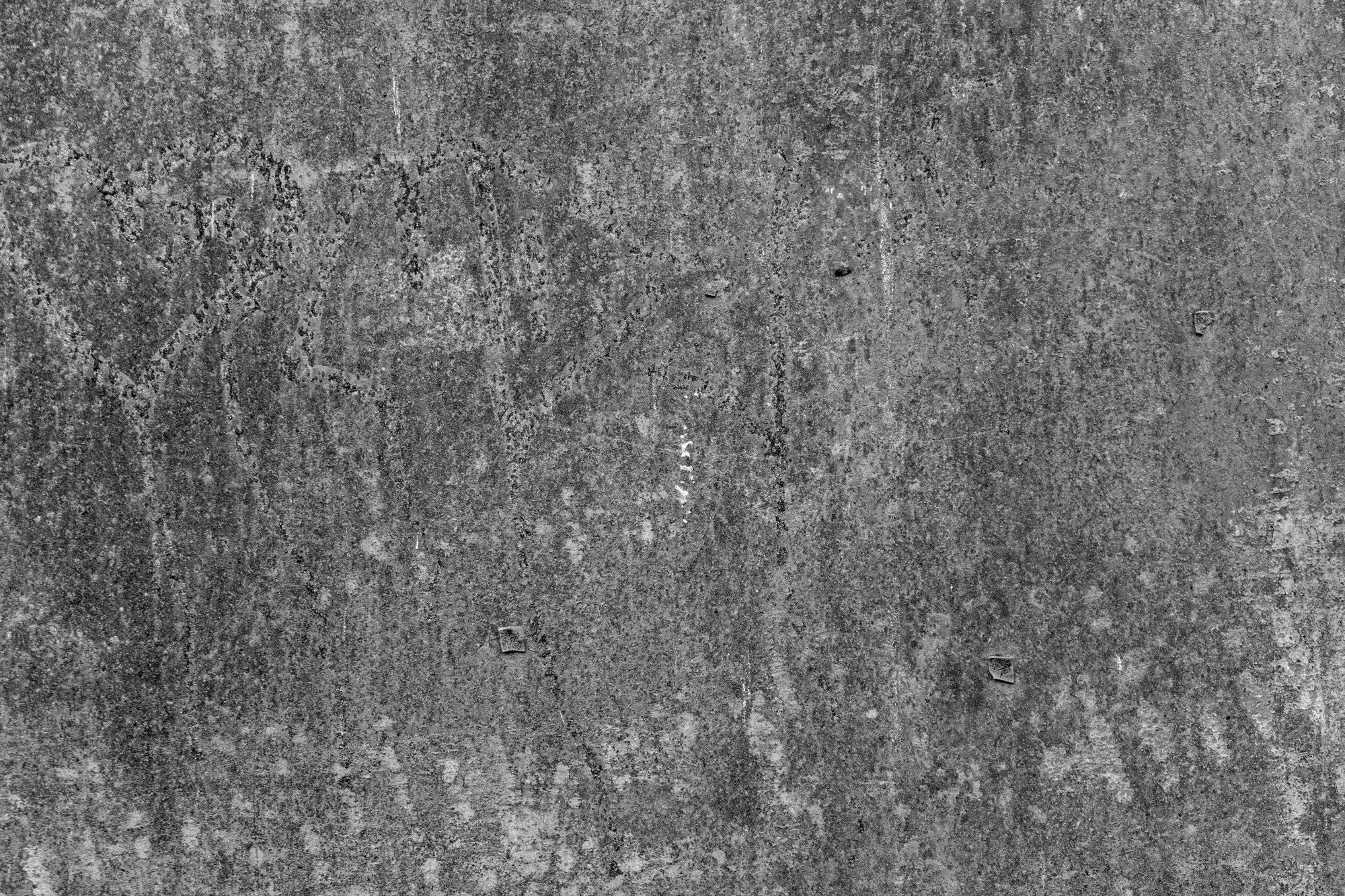
Izvor: Pexels
Trenutno smo u mogućnosti kreirati i osmisliti beskonačne teksture koje se mogu koristiti za svaki pojedini projekt koji izvodimo. Teksture ne samo da simuliraju izgled koji objekt može imati kada ga vidimo ili dodirnemo, već su i dio mnogih dizajna koje možemo pronaći, bilo fizički ili digitalno.
Upravo iz tog razloga u ovom postu, Nije mogao izostati još jedan od Photoshop tutorijala uz koji su učenje i vježba zajamčeni.
Zatim ćemo više govoriti o Photoshopu kao programu, budući da je to dobar način da zaronite u njegov široki svijet osnovnih alata i funkcija.
Photoshop: što je to
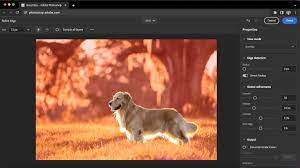
Izvor: Svijet
Photoshop je program koji je dio Adobea i koji ispunjava glavnu funkciju retuširanja ili izrade fotomontaža od slika. Jedan je od najčešće korištenih programa kada govorimo o uređivanju fotografija, Stoga je posljednjih godina postao glavni alat za mnoge studije za dizajn i digitalne slike.
Karakterizira ga brojnost alata kojima raspolažemo, odnosno možemo računati na sve vrste alata koji nadopunjuju vaše projekte, te vam pomažu da usmjerite i bolje izvedete svoje nacrte. Na primjer, ne samo da možemo retuširati slike, već ih možemo i pripremiti za kasniji ispis ili pregled na ekranu.
Funkcije
Photoshop će vam pomoći ni više ni manje nego da odaberete profil boja koji najbolje odgovara vašoj slici. Tako da nećete imati problema s izvođenjem dobar predtisak na vašim projektima. Ne samo da se brine o dijelu ispisa, već također možemo kreirati online medije za društvene mreže ili web stranice, poput bannera ili stvaranja sadržaja.
Ukratko, Photoshop je alat koji svaki dizajner želi za svoju radnu površinu, a možete i vi izradite prethodne modele kako biste ih mogli koristiti ili da ih i drugi mogu koristiti i bit će od velike pomoći. Kao da to nije dovoljno, možemo i mi kreirajte teksture za bannere ili drugim medijima.
Još jedan detalj koji treba uzeti u obzir je taj to je alat za plaćanje, pa zahtijeva godišnju ili mjesečnu pretplatu, ali ništa nije dalje od istine, to je zvjezdani alat.
Udžbenik: Stvorite izmjerenu teksturu u Photoshopu
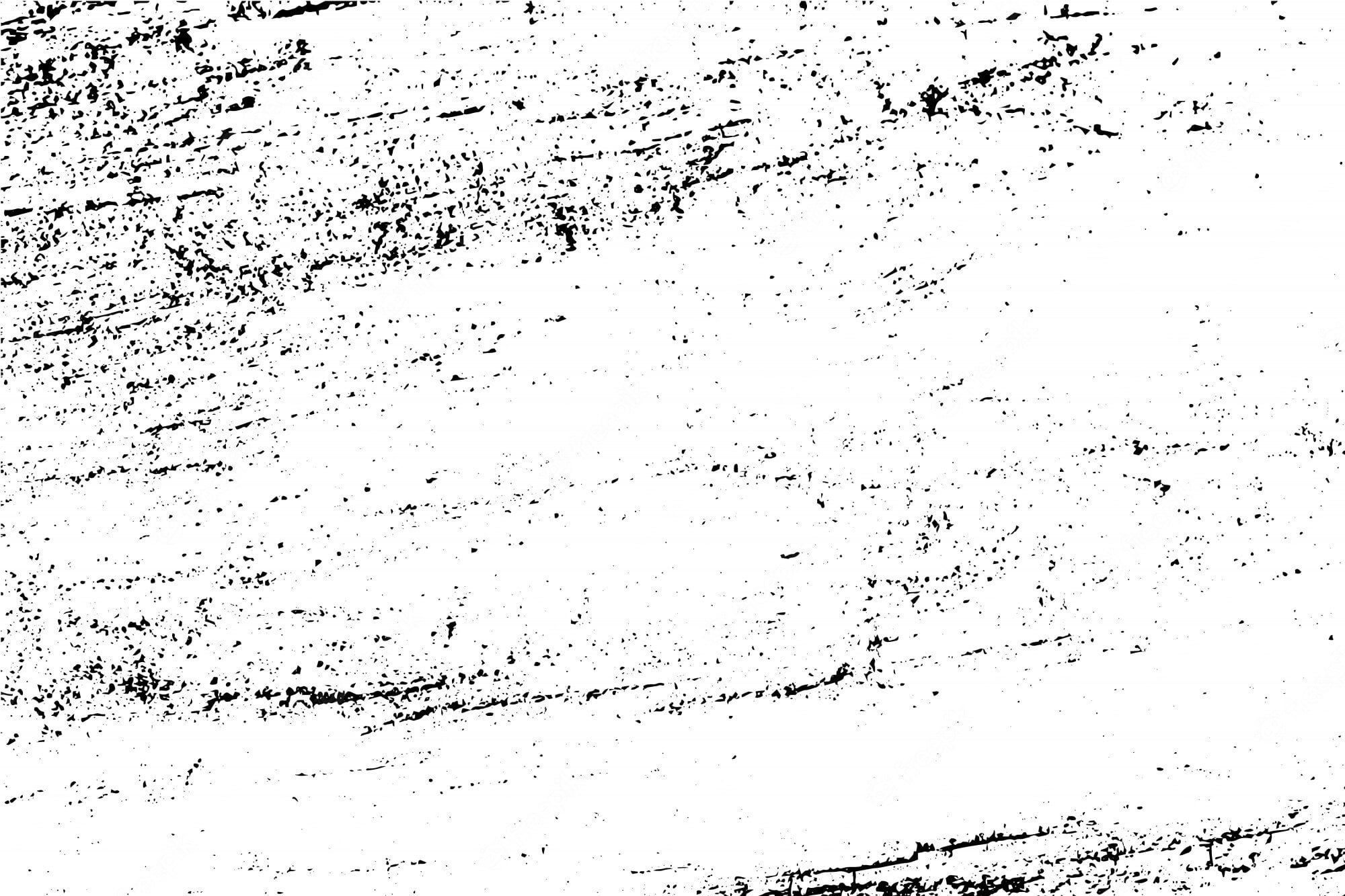
Izvor: Freepik
korak 1
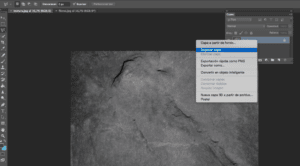
Izvor: Iris
- Prvo što ćemo učiniti je otvoriti Photoshop aplikaciju iu ovom slučaju pripremit ćemo sliku, Nije važno radi li se o slici neutralne boje ili fotografskoj slici nekog krajolika ili osobe. Bitno je da je slika u JPG formatu i da ima profil boja prilagođen uvjetima u kojima će raditi.
- Kada imamo sliku otvaramo je i zatim pritisnemo control – O i izaberemo sliku koju ćemo staviti kao pozadinu ili istrošenu teksturu.
korak 2

Ljudi: Photoshopworld
- Nakon što smo odabrali sliku, samo moramo otići na opciju Prozor i potražiti opciju radnji. Actions je alat s kojim možemo simulirati sliku i preokrenuti je na način koji simulira istrošeni ili neumjesni učinak. Stoga je vrlo korisno ako ono što želite je stvoriti istrošeni ili ostarjeli efekt.
- Nakon što imate akciju, samo je trebate potvrditi i to je to, Već ćete imati teksturu s istrošenim ugraviranim efektom koji želite.
- Također je moguće napraviti tu teksturu tako da samo trebate otići u galeriju filtera i odabrati zrnati ili ostarjeli efekt. To će automatski stvoriti učinak sličan onom iztrošene teksture.
korak 3
-
- Nakon što dobijemo teksturu, sve što preostaje jest pretvoriti je u JPG kako bismo je mogli brzo i jednostavno ugraditi u naš dizajn. Također imate mogućnost pretvoriti ga u drugi format koji vam je korisniji, kao što je jednostavan PNG.
- Nakon što smo pretvorili sliku, sve što preostaje je uživati u našoj istrošenoj teksturi ili primijeniti različite tonove na nju kako bismo je modificirali kroz slojeve koje smo stvorili.
Zaključak
Photoshop je alat koji je trenutno postao jedan od najčešće korištenih. Ne samo da retuširamo slike, već smo također sposobni dizajnirati i stvoriti nevjerojatne teksture koje se mogu koristiti za naše dizajne ili projekte.
Kao što ste vidjeli, stvaranje teksture u Photoshopu zahtijeva samo nekoliko koraka, tako da nećete imati poteškoća u provedbi poduke koju smo vam pokazali.
Nadamo se da ste naučili nešto novo o ovom alatu koji je postao tako moderan posljednjih godina.